この記事では、不要になったTeamViewerのアカウントを削除する手順を紹介します。
TeamViewerアカウントの退会は、TeamViewerのアプリではなく、ブラウザのManagement Consoleから行います。
ブラウザはChrome、TeamViewerのバージョンは14を使用して解説します。
TeamViewerアカウントを削除・退会する手順
一度削除するとアカウントの復活は出来ません。アカウントを削除・退会する際は、今後確実に対象のアカウントを使用しないことを確認してから慎重に行いましょう。
TeamViewerアカウントを削除・退会する手順は、以下の通りです。
- ブラウザから『Management Console』を開きます。
![]()
- TeamViewerアカウントのメールアドレス・パスワードを入力し「サインイン」をクリックしてログインします。
![]()
- Management Consoleの右上に、アカウント名が表示されていることを確認して、「アカウント名」をクリックします。
![]()
- 「プロファイルの編集」をクリックします。
![]()
- プロファイルの設定画面が立ち上がります。左下の「アカウントの削除」をクリックします。
![]()
- アカウントの削除のポップアップが表示されます。「はい」を選択します。
![]()
- TeamViewerアカウントの削除処理が実行し、完了するとログイン画面が再び表示されます。
アカウントの削除が完了後に、再度Management Consoleへのログインを試みると「アカウントが一致しません」というエラーが表示されるので、削除できたことが確認できます。
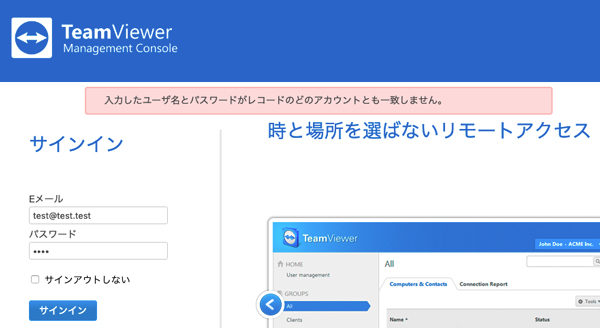
以上でTeamViewerアカウントを削除・退会する手順は完了です。
この記事のテーマに戻る
TeamViewerの使い方と設定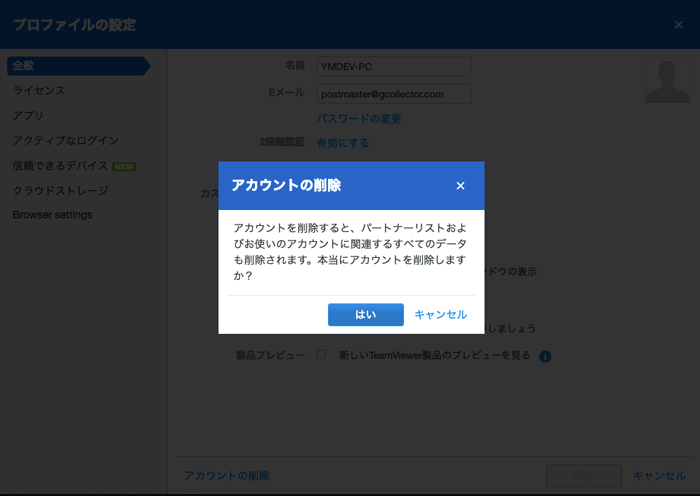
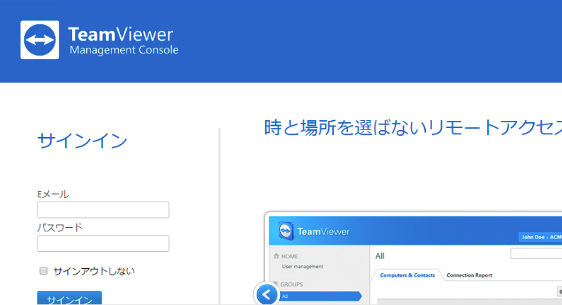
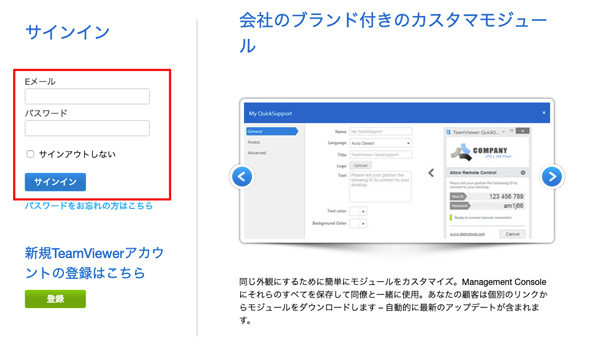
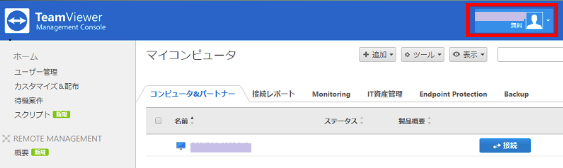
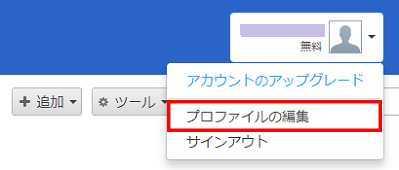
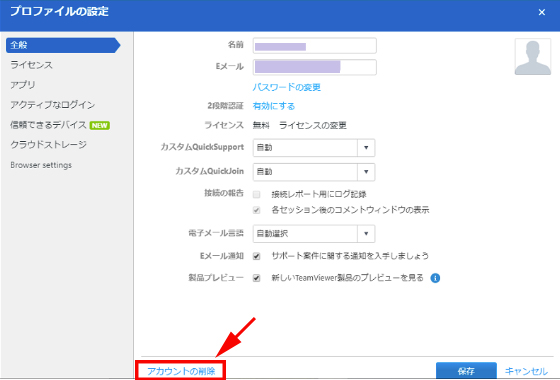
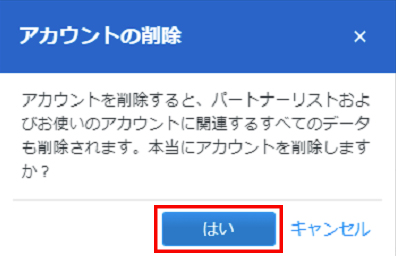
コメント